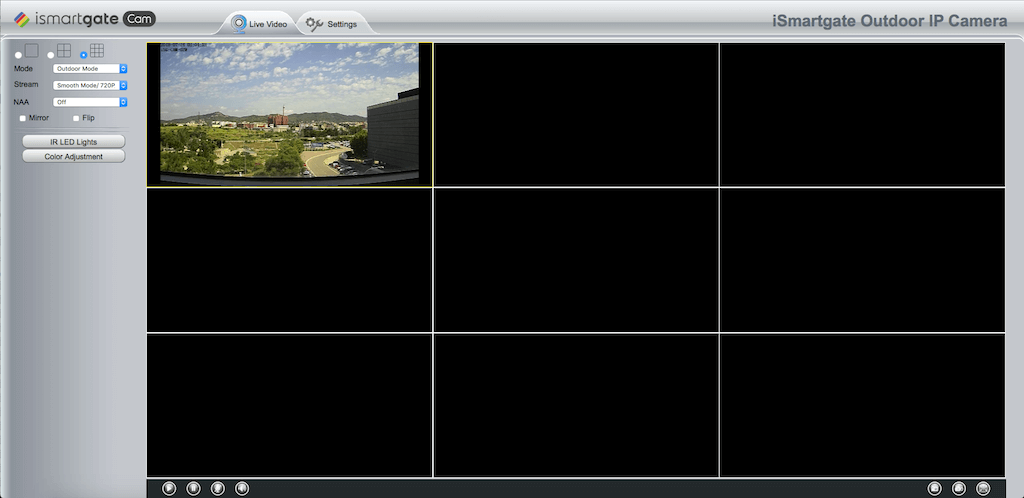Az iSmartGate Cam lehetővé teszi, hogy egyszerre több kameraképhez is hozzáférjen, de csak akkor, ha a hozzáférés a számítógépről történik.
Kérjük, csatlakozzon a kamerához a számítógépén keresztül az alábbi két lehetőség egyikével (Kérjük, győződjön meg róla, hogy a számítógép és a telefon ugyanahhoz a Wi-Fi hálózathoz van csatlakoztatva, amelyhez a kamerát csatlakoztatni szeretné.):
- A fényképezőgéphez a számítógépen keresztül a fényképezőgéphez mellékelt CD-n található Search Tools szoftver futtatásával, vagy a fényképezőgéphez mellékelt utasítások alapján csatlakozhat. itt, és válassza ki a kamerát az IP (a kamera egyedi azonosítószáma) dupla kattintással. Ez megnyit egy ablakot a böngészőben.



- Az iSmartGate Cam alkalmazással hozzáférhet a kamera IP címéhez is: A kamera hozzáadása --> Nincs QR-kódom --> LAN --> Megjelenik a csatlakoztatott kamerák listája, valamint az IP és portja. Ezt az IP-t és portot, ahogyan ott látható, be kell vezetnie a számítógép böngészőjébe.




A böngészőoldalon jelentkezzen be a kamera konfigurációjában beállított felhasználójával és jelszavával:
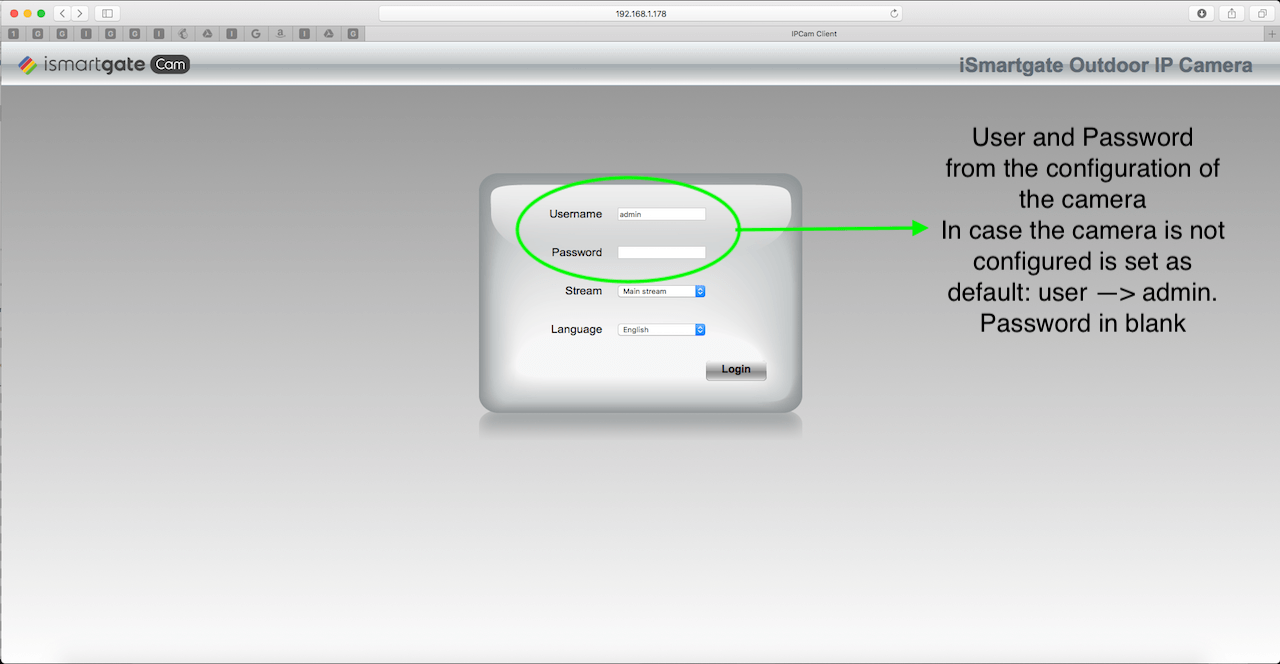
Ha különböző kamerákat szeretne csatlakoztatni, hogy egyszerre láthassa a tápjukat, kérjük, lépjen a Beállítások ablakba, és válassza az Alapbeállítások --> Több kamera:
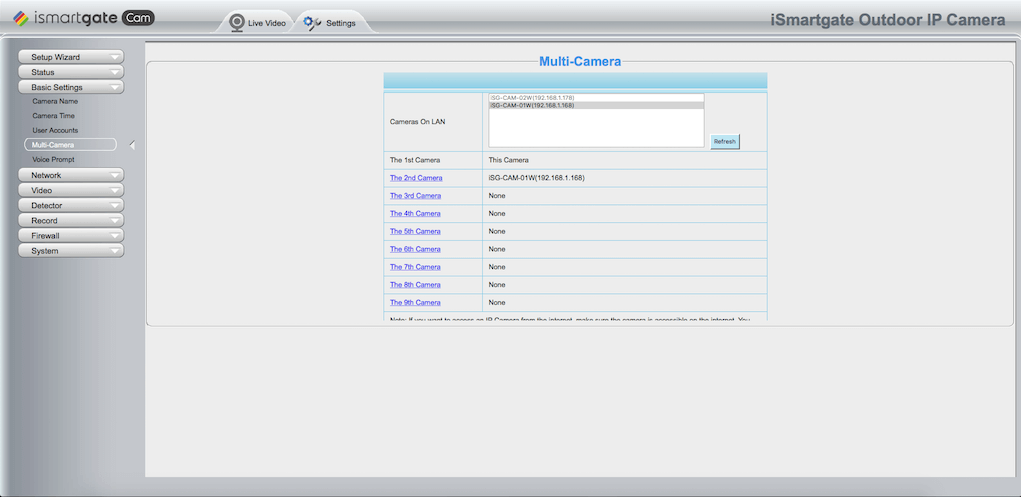
Válassza ki az egyes pozíciókhoz hozzáadni kívánt kamerát:
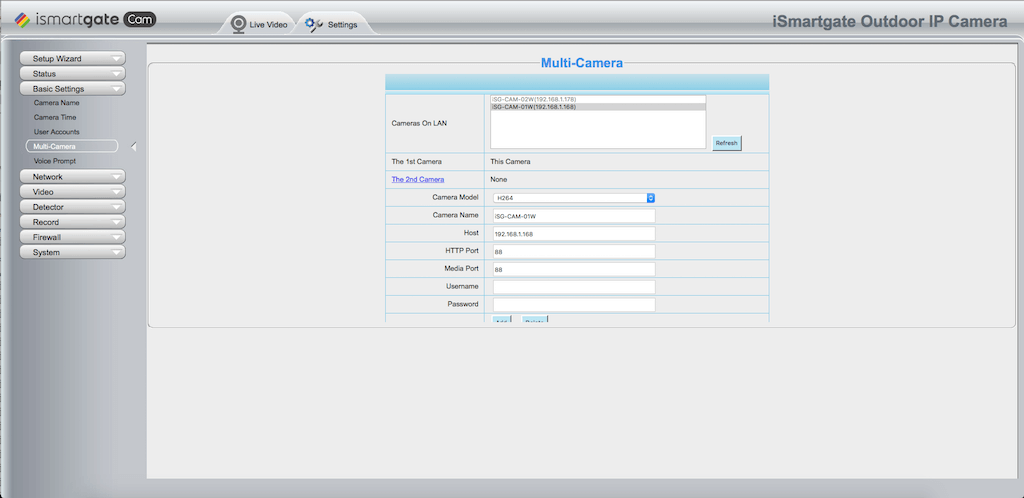
Kérjük, válassza az oldal bal felső részén az Élő videó opciót, majd válassza az első opciót, ha csak egy kameraképet szeretne látni:
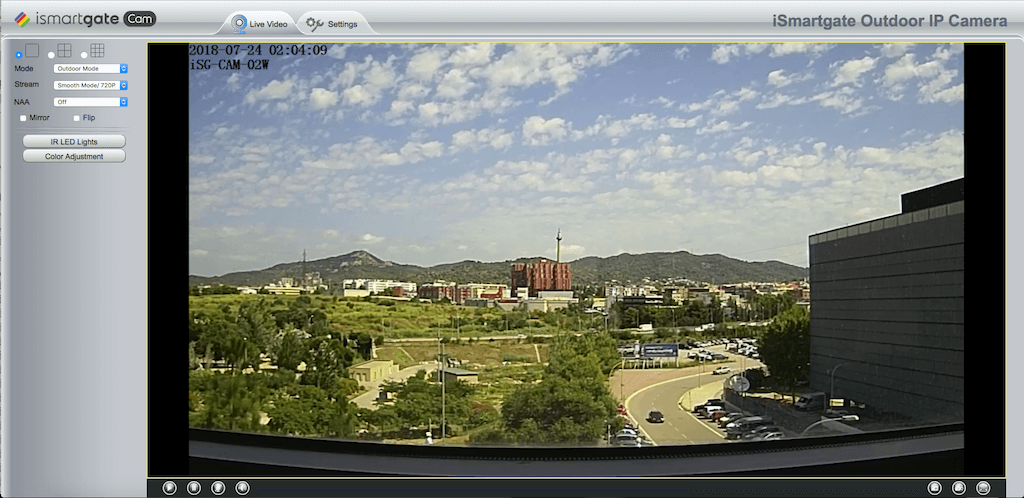
Kérjük, válassza az oldal bal felső részén az Élő videó opciót, majd válassza a második opciót a 4 kamerakép megtekintéséhez:
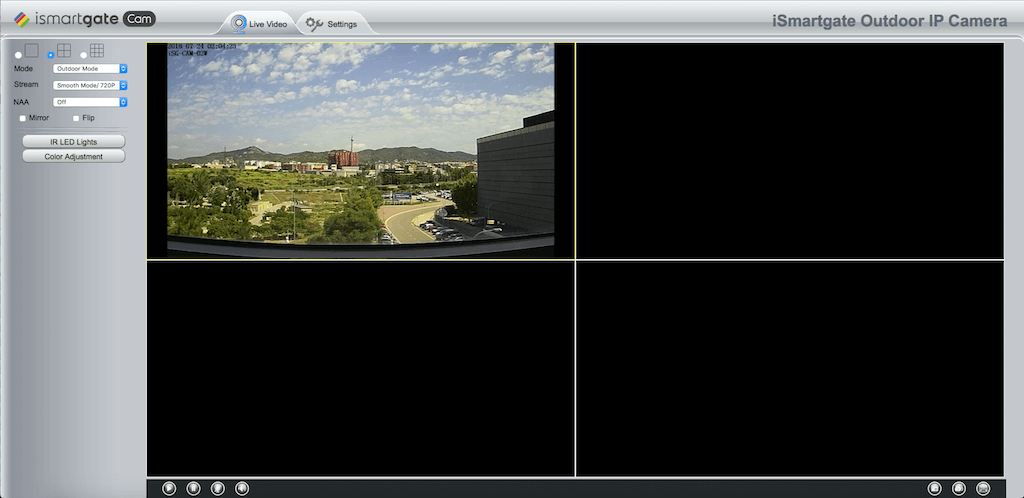
Kérjük, válassza az oldal bal felső részén az Élő videó opciót, majd válassza a harmadik opciót a 9 kamerakép megtekintéséhez: